Comment effacer le Code d’erreur Netflix NW 1-19 sur les appareils intelligents
L’erreur du code Netflix nw-1-19 vous dérange-t-elle constamment? Ne vous inquiétez pas un peu! Que ce soit sur votre smart TV, votre lecteur Blu-ray, votre Roku, votre appareil Xbox, votre PS3, votre PS4 ou tout autre appareil de streaming Netflix, nos experts technologiques ont rassemblé toutes les solutions dont vous avez besoin. Lisez ce guide pour connaître les meilleures méthodes de dépannage pour l’erreur Netflix code nw-1-19. Dans ce guide, nous vous présenterons les solutions étape par étape les plus fiables pour résoudre le problème immédiatement.
- Que Signifie l’erreur de Code NW-1-19 Netflix ?
- Comment corriger l’erreur du code Netflix NW1-19?
- Comment réparer le code Netflix NW-1-19 sur un lecteur Blu-ray?
- Comment réparer le code Netflix NW-1-19 sur PlayStation 3?
- Comment réparer le code Netflix NW-1-19 sur PlayStation 4?
- Comment réparer le code Netflix NW-1-19 sur Roku?
- Comment réparer le code Netflix NW-1-19 sur le décodeur?
- Comment réparer le code Netflix NW-1-19 sur Smart TV?
- Comment réparer le code Netflix NW-1-19 sur Xbox One?
- Comment réparer le code Netflix NW-1-19 sur Xbox 360?
- Comment réparer le code Netflix NW-1-19 sur un téléviseur Samsung?
Que Signifie l’erreur de Code NW-1-19 Netflix ?
Le code d’erreur Netflix nw-1-19 est rencontré par presque tous les utilisateurs de Netflix. Il s’agit d’un problème de connectivité réseau qui empêchera la connexion de votre appareil de streaming aux services Netflix. Alors que parfois le code d’erreur nw-1-19 peut être dû à un problème de connexion Internet, à d’autres moments, il peut être le résultat d’un bogue dans l’application ou votre appareil de streaming.
Comment corriger l’erreur du code Netflix NW1-19?
Dans les sections suivantes, vous trouverez différentes solutions pour l’erreur Netflix code nw-1-19 sur différents appareils. Nos experts techniques ont essayé ces solutions et ils travaillent avec brio pour éliminer cette erreur.
Correction 1: Vérifiez la prise en charge du réseau sur l’appareil de streaming: Vous verrez l’erreur Netflix code nw-1-19 sur votre appareil de streaming lorsque votre réseau ne prend pas en charge les services de streaming de cette application. Cela est susceptible de se produire lorsque vous utilisez un Wi-Fi public. Vous pouvez utiliser les données cellulaires pour ignorer cette erreur.
Correction 2: Assurez-vous qu’Internet est connecté à l’appareil de streaming: Plusieurs fois, l’appareil sur lequel vous diffusez l’application Netflix peut ne pas être connecté à Internet. C’est pourquoi l’erreur du code Netflix nw-1-19 apparaîtra. Assurez-vous donc toujours que votre appareil de diffusion en continu dispose d’une connexion Internet. Vérifiez qu’Internet fonctionne en utilisant toute autre application basée sur Internet. Vous pouvez également exécuter un test de connexion.
Correction 3: Redémarrer le réseau domestique: Le redémarrage du réseau domestique empêchera un large éventail de bogues, tels que le code d’erreur Netflix nw-1-19, d’attaquer votre appareil de diffusion en continu. Il ne faut que 5 étapes pour redémarrer le réseau domestique. Voyez-les ci-dessous.
- Branchez votre appareil de streaming.
- Branchez votre modem pendant 30 secondes.
- Branchez le modem et attendez que tous ses voyants cessent de clignoter.
- Branchez votre appareil de streaming et allumez-le.
- Maintenant, lancez Netflix.
Correction 4: Connecter directement le périphérique de streaming au Modem: Lorsque des problèmes de connectivité réseau entraînent l’erreur Netflix nw-1-19, connecter directement le lecteur de streaming au modem peut aider à résoudre le problème. Voici comment établir cette connexion directement.
- Assurez-vous que votre appareil de diffusion en continu est éteint.
- Connectez votre appareil de streaming au modem via un câble Ethernet.
- Branchez le modem pendant 30 secondes.
- Branchez le modem et laissez les lumières s’installer.
- Démarrez le périphérique de diffusion en continu et ouvrez Netflix.
Correction 5: Restaurer les paramètres Internet par défaut: Avez-vous récemment modifié les paramètres de connexion Internet? Si oui, cela peut être la cause principale du code d’erreur nw-1-19 Netflix sur votre appareil de streaming. Restaurez les paramètres par défaut pour résoudre rapidement l’erreur. Désactivez également le service VPN / proxy, s’il est connecté, et connectez-vous directement au réseau domestique. Vous pouvez également réinitialiser votre appareil de streaming pour les paramètres DNS automatiques.
Correction 6: Augmenter la puissance du signal du Wi-Fi: Lorsque vous continuez à faire face à l’erreur du code Netflix nw-1-19 sur votre appareil de streaming, nous vous suggérons de considérer ces 3 conseils pour augmenter la puissance du signal de votre Wi-Fi.
- Gardez le routeur à l’écart des périphériques sans fil pour éviter les interférences sans fil.
- Assurez-vous que le routeur se trouve sur une position plus élevée, comme un bureau, et non sur le sol.
- Essayez de placer le routeur à un autre endroit et vérifiez la force.
Comment réparer le code Netflix NW-1-19 sur un lecteur Blu-ray?
Pour ceux d’entre vous qui voient l’erreur Netflix code nw-1-19 sur votre lecteur Blu-ray, nous avons juste la bonne solution. Laissez-nous aller plus loin et lisez comment cela peut vous aider à diffuser Netflix à nouveau sur votre appareil.
Correction 1: Redémarrer le lecteur Blu-ray: Le redémarrage de votre lecteur Blu-ray est la troisième solution simple. S’il y a un bogue dans l’appareil ou dans l’application qui provoque le code d’erreur Netflix nw-1-19, il sera réglé via cette procédure. Votre appareil peut être redémarré en seulement 4 étapes.
- Branchez votre lecteur Blu-ray pendant une minute.
- En le gardant débranché, appuyez sur son bouton « Power » pour le décharger complètement. Si votre lecteur Blu-ray n’a pas de bouton « Alimentation », branchez l’appareil pendant 3 minutes.
- Maintenant, branchez votre appareil et allumez-le.
- Diffusez ensuite Netflix sans erreur.
Comment réparer le code Netflix NW-1-19 sur PlayStation 3?
Nous avons trouvé les 3 meilleurs correctifs pour l’erreur Netflix code nw-1-19 sur PS3. Il s’agit notamment de tester la connexion Internet sur PS3, de la redémarrer et de vérifier ses paramètres DNS. Faites défiler ci-dessous pour en savoir plus sur ces solutions.
Correction 1: Test de connexion Internet sur PlayStation 3 : Le code d’erreur nw-1-19 sur Netflix sur votre PlayStation 3 sera généré lorsque votre connexion Internet est défectueuse. Cette erreur peut être facilement corrigée en confirmant si la connexion est correcte. Effectuez un test de connexion Internet sur PS3 en 5 étapes.
- Ouvrez le menu principal de la PS3 et allez dans « Paramètres ».
- Cliquez sur « Paramètres réseau ».
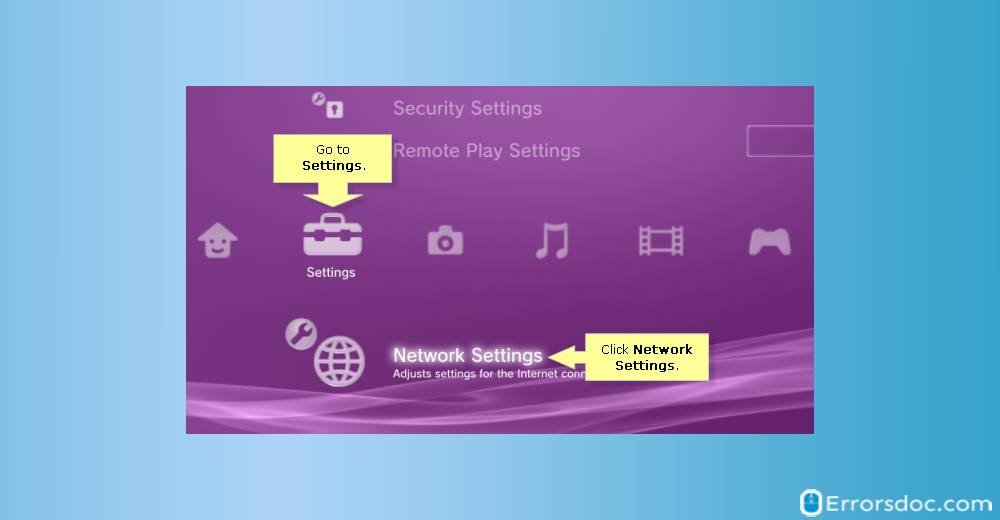
- Maintenant, choisissez l’option « Connexion Internet » et définissez-la sur « Activé ».
- Puis cliquez sur « Test de connexion Internet ».
- Lorsque vous vous connectez à Internet, vérifiez l’heure ainsi que les paramètres de date. Si vous ne pouvez pas vous connecter à Internet, il peut y avoir un problème de réseau.
Correctif 2: Redémarrer la PlayStation 3: Le deuxième correctif consiste à redémarrer votre PlayStation 3 pour résoudre l’erreur Netflix code nw-1-19. Apprenez à redémarrer votre PS3 en 5 étapes.
1. Branchez la PS3 pendant une minute.

- En maintenant la console débranchée, appuyez et maintenez son bouton « Power » enfoncé.
- Puis branchez à nouveau la PS3 sur l’alimentation.
- Appuyez sur le bouton « Power » pour l’allumer.
- Maintenant, lancez Netflix.
Correction 3: Vérifier les paramètres DNS sur PlayStation 3: La vérification des paramètres DNS sur votre PS3 est la troisième meilleure solution pour effacer l’erreur Netflix code nw-1-19. Ce moyen efficace vous oblige à suivre les 15 étapes ci-dessous.
- Ouvrez le menu principal de la PS3 et cliquez sur « Paramètres ».
- Ouvrez les « Paramètres réseau ».
- Maintenant, allez dans « Paramètres de connexion Internet » et appuyez sur « Ok » pour confirmer.
- L’étape suivante consiste à appuyer sur « Personnalisé ».
- Sélectionnez « Connexion filaire » / « Sans fil ».
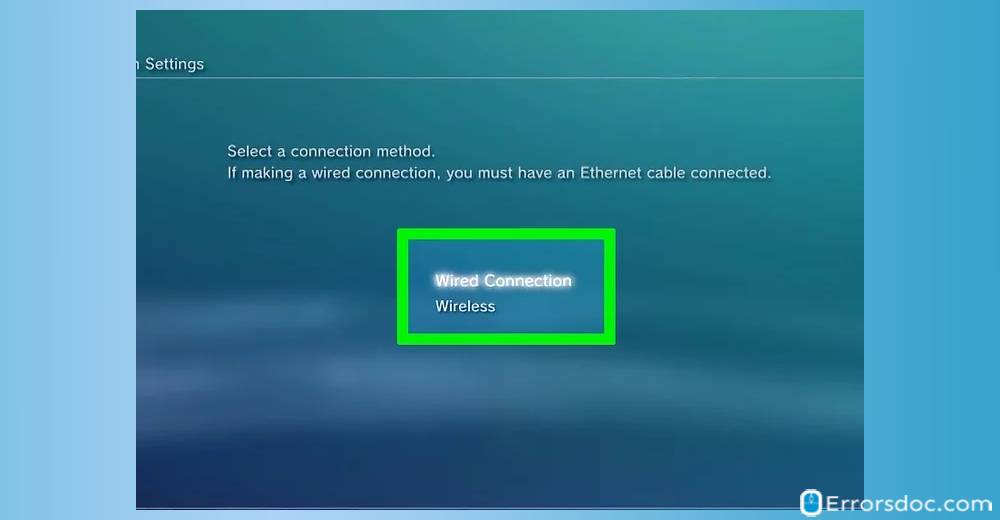
- Si vous choisissez « Sans fil », appuyez sur « Entrer manuellement » dans la section « WLAN ». Ouvrez le « Paramètre d’adresse IP » en appuyant trois fois sur le bouton de bonne direction. Les « SSID », « Mot de passe » et « Paramètres de sécurité » précédents seront automatiquement générés.
- Si vous choisissez « Filaire », cliquez sur « Détection automatique » pour entrer dans le « Mode de fonctionnement ».
- Pour « Réglage de l’adresse IP », choisissez « Automatique ».
- Pour « Nom d’hôte DHCP », choisissez « Ne pas définir ».
- Pour « Paramètre DNS », choisissez « Automatique ».
- Pour « MTU », choisissez « Automatique.
- Pour « Serveur proxy », choisissez « Ne pas utiliser ».
- Pour « UPnP », appuyez sur « Activer ».
- Enregistrez les paramètres en appuyant sur le bouton « X ».
- Enfin, choisissez « Tester la connexion ». Accédez à l’application Netflix en cas de test de connexion réussi.
Comment réparer le code Netflix NW-1-19 sur PlayStation 4?
Tout comme nous avons résolu le code d’erreur Netflix nw-1-19 sur PS3, nous pouvons également utiliser ces méthodes pour résoudre ce problème sur PS4. Les étapes impliquées dans ces méthodes seront différentes pour cet appareil. Lisez attentivement ces étapes pour regarder à nouveau des émissions sur Netflix sur votre PS4.
Correction 1: Test de connexion Internet sur PlayStation 4: Exécutez le test de connexion Internet sur votre PS4 pour résoudre le code d’erreur Netflix nw-1-19. Voir les étapes suivantes.
- Ouvrez l' »écran d’accueil » de la PS4.
- Sur le D-pad de l’appareil, appuyez sur « Up ».
- Choisissez « Paramètres » et « Réseau ».
- Appuyez sur « Tester la connexion Internet ».
- Maintenant, lancez Netflix.
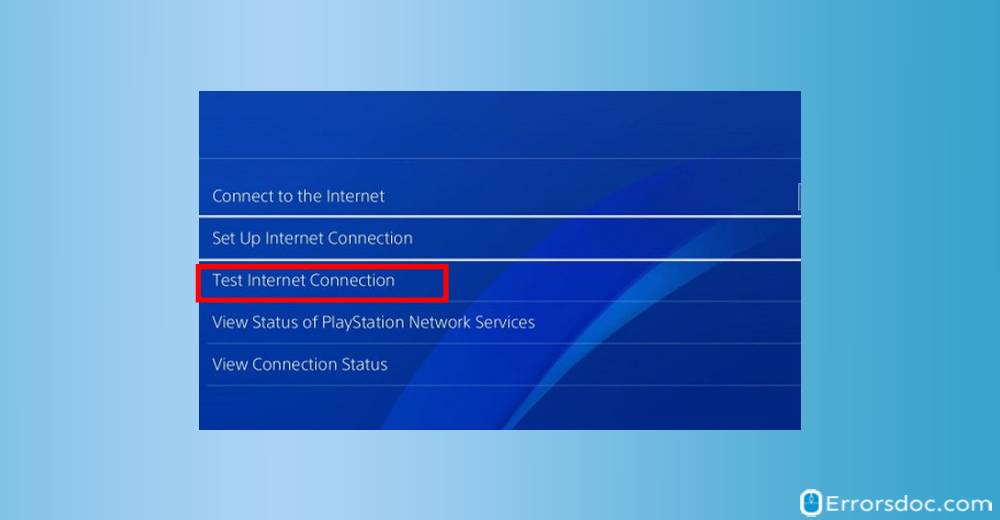
Correctif 2: Redémarrer PlayStation 4: Le deuxième correctif pour le code d’erreur Netflix nw-1-19 consiste à redémarrer la PS4. Ce processus ne dure que 3 étapes.
- Branchez la PS4 pendant 1 minute.
- Branchez-le à nouveau et appuyez sur le bouton « Power ».
- Ouvrez Netflix et vérifiez si l’erreur a été corrigée.
Correction 3: Vérifier les paramètres DNS sur PlayStation 4: Dans ce correctif, nous vous expliquerons comment vérifier les paramètres DNS de votre PS4 pour résoudre le problème du code d’erreur Netflix nw-1-19. Les paramètres DNS peuvent être vérifiés en 11 étapes.
- Ouvrez les « Paramètres » dans le menu principal de la PS4.
- Cliquez sur « Réseau ».
- Maintenant, choisissez « Configurer la connexion Internet ».
- Sélectionnez ensuite « Utiliser le Wi-Fi » ou « Utiliser un câble LAN ».
- Pour une connexion sans fil, cliquez sur « Personnalisé » et appuyez sur « Utiliser le Wi-Fi ». Choisissez ensuite le nom du réseau Wi-Fi.
- Pour une connexion filaire, cliquez sur « Personnalisé » et sélectionnez « Mode de fonctionnement ».
- Pour « Réglage de l’adresse IP », choisissez « Automatique ».
- Pour « Nom d’hôte DHCP », choisissez « Ne pas spécifier ».
- Pour « Paramètres MTU », choisissez « Automatique ».
- Pour « Serveur proxy », choisissez « Ne pas utiliser ».
- Ensuite, cliquez sur « Tester la connexion ». Quand cela réussit, exécutez Netflix.
Comment réparer le code Netflix NW-1-19 sur Roku?
Dans cette partie du blog, vous pouvez explorer 2 solutions pour Roku 1, Roku 2 et Roku 3. Pour toutes ces solutions, nous avons énuméré les étapes faciles à suivre.
Correction 1: Tester la connexion Internet sur Roku: Pour arrêter le code d’erreur nw-1-19 Netflix sur Roku 1, Roku 2, Roku 3, vous pouvez tester la connexion Internet comme l’une des solutions de base. Les procédures pour chacun de ces dispositifs ont été présentées ci-dessous.
Test de connexion Internet sur Roku 1 :
- Cliquez sur « Paramètres » sur l’écran « Accueil » de Roku.
- Maintenant, appuyez sur « Réseau.
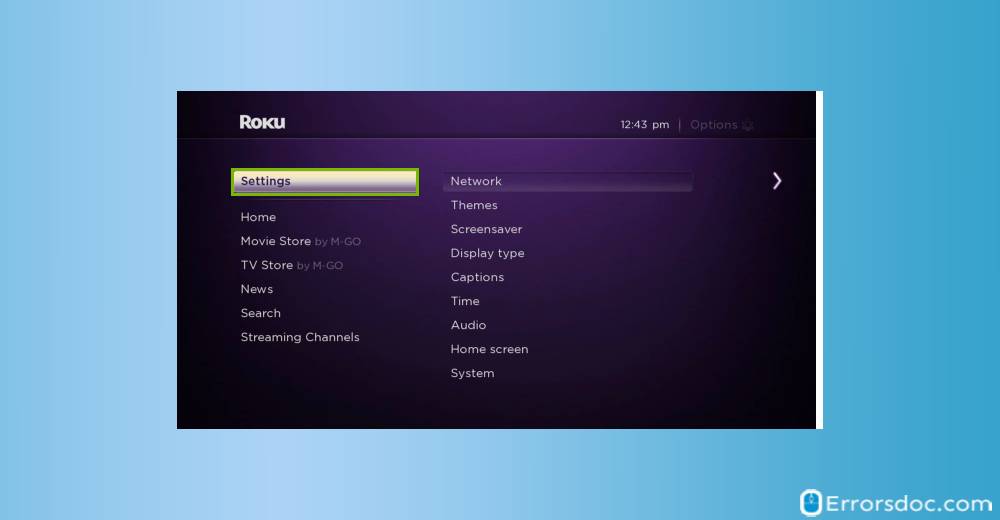
Test de connexion Internet sur Roku 2 &Bâton de streaming MHL:
- Lancez le « Home » écran de Roku pour « Paramètres ».
- Cliquez sur « Réseau ».
- Appuyez sur « État de la connexion ».
Testez la connexion Internet sur Roku 3 &Bâton de diffusion HDMI:
- Accédez à l’écran « Accueil » de Roku et sélectionnez « Paramètres ».
- Choisissez « Réseau ».
- Vous trouverez ici une « connexion réseau » avec une coche. Sélectionnez-le.
- Vous pouvez vérifier les informations sur l’état de la « connexion réseau » affichée à droite.
Remarque: Demandez de l’aide sur le site d’assistance de Roku lorsque le « Statut de la connexion » indique « Impossible de se connecter ».
Correction 2: Redémarrer Roku: Redémarrer Roku pour effacer l’erreur Le code Netflix nw-1-19 nécessite moins d’effort. Vérifiez les 4 étapes indiquées ici pour redémarrer l’appareil.
- Branchez Roku pendant 10 secondes.
- Branchez Roku de nouveau au courant.
- Appuyez sur n’importe quel bouton de la télécommande de l’appareil pour l’allumer.
- Essayez Netflix après une minute.
Comment réparer le code Netflix NW-1-19 sur le décodeur?
Vous pouvez supprimer le code Netflix NW-1-19 sur votre lecteur multimédia en continu ou votre décodeur avec une solution facile. Plus d’informations ont été fournies sur ce correctif dans la section suivante.
Correction 1: Redémarrer le décodeur: Redémarrer votre décodeur ou votre lecteur multimédia en continu peut résoudre un certain nombre de problèmes. Il peut également dépanner le code d’erreur nw-1-19 sur Netflix. Lisez les 4 étapes suivantes pour le redémarrer.
- Tout d’abord, débranchez le décodeur pendant une minute.
- Maintenez enfoncé le bouton « Power » du décodeur pendant quelques secondes. En cas d’absence de bouton « Power », garder l’appareil débranché pendant 3 minutes sera la meilleure alternative.
- Branchez le décodeur et allumez-le.
- Maintenant, diffusez Netflix.
Comment réparer le code Netflix NW-1-19 sur Smart TV?
Si le code d’erreur Netflix nw-1-19 vous déçoit constamment sur votre Smart TV, il existe une solution exceptionnelle que vous pouvez suivre. Cette solution consiste à redémarrer votre smart TV. Pour en savoir plus à ce sujet, continuez à lire ce blog.
Correction 1: Redémarrer la Smart TV: L’erreur Netflix nw-1-19 sur la smart TV vous empêchera de vous connecter à cette application et de regarder quoi que ce soit dessus. Redémarrer votre Smart TV est une solution rapide. Trouvez les étapes ici.
- Commencez par brancher votre smart TV.
- Appuyez sur le bouton « Power » de votre Smart TV et maintenez-le enfoncé pendant 5 secondes. Si votre Smart TV n’a pas de bouton « Power », branchez-le pendant 3 minutes.
- Ensuite, branchez votre smart TV et allumez-la.
- Enfin, vérifiez si l’erreur a été supprimée sur Netflix.
Comment réparer le code Netflix NW-1-19 sur Xbox One?
Il est courant de trouver le code d’erreur Netflix nw-1-19 empêchant les utilisateurs d’utiliser l’application sur Xbox One. Si vous êtes également l’un de ces utilisateurs, vous bénéficierez certainement des 2 correctifs que nous avons présentés ci-dessous.
Correction 1: Test de connexion Internet sur Xbox One: Les films ou les émissions ne se chargeront pas sur cette application si l’erreur nw-1-19 Netflix Xbox One se produit. Tester la connexion Internet sur votre Xbox One est un excellent moyen de gérer cette erreur. Ici, vous pouvez apprendre les 5 étapes pour le tester sur votre Xbox One.
- Appuyez sur le bouton « Menu » de la manette de votre Xbox One.
- Appuyez sur « Paramètres ». Vous pouvez également accéder directement aux « Paramètres » si vous êtes sur l’écran « Accueil ».
- Sous « Paramètres », choisissez « Tous les paramètres ». Passez à la quatrième étape si cette option n’est pas disponible.
- Cliquez sur « Réseau » et choisissez « Paramètres réseau ».
- Appuyez sur « Tester la connexion réseau ». Ouvrez Netflix lorsque le test est réussi.
Correction 2: Vérifiez les paramètres DNS sur Xbox One: Maintenant, nous allons vous dire comment vérifier les paramètres DNS de votre appareil pour supprimer l’erreur nw-1-19 Netflix Xbox One. Jetez un coup d’œil aux étapes suivantes.
- Accédez aux « Paramètres » de l’écran « Accueil » de Xbox One. Ou appuyez sur le bouton « Menu » du contrôleur pour accéder aux « Paramètres ».
- Maintenant, choisissez « Tous les paramètres ».
- Cliquez sur « Réseau » et sélectionnez « Paramètres réseau ».
- Ouvrez « Paramètres avancés ».
- Choisissez « Paramètres DNS » et appuyez sur « Automatique ».
- Enregistrez les paramètres en appuyant sur le bouton « B ».
- Enfin, essayez l’application Netflix.
Comment réparer le code Netflix NW-1-19 sur Xbox 360?
Vérifier les paramètres DNS ainsi que tester la connexion Internet peut également vous aider à résoudre le problème du code d’erreur nw-1-19 Netflix sur votre Xbox 360. Laissez-nous en savoir plus sur ces 2 méthodes dans les sections suivantes.
Correction 1: Test de connexion Internet sur Xbox 360: Pour résoudre l’erreur nw-1-19 Netflix Xbox 360, vous pouvez suivre la procédure en 5 étapes ci-dessous. Cette procédure peut résoudre l’erreur immédiatement.
- Ouvrez « Paramètres » dans le « Menu » principal de votre Xbox 360.
- Appuyez sur « Paramètres système ».
- Ouvrez ensuite « Paramètres réseau ».
- Choisissez « Réseau sans fil » / « Réseau filaire ».
- Appuyez sur « Tester la connexion Xbox Live » et cliquez sur « Continuer ». Lorsque le résultat est réussi, vous pouvez diffuser Netflix.
Correction 2: Vérifiez les paramètres DNS sur Xbox 360: Dans cette section, nous vous expliquerons comment corriger l’erreur nw-1-19 Netflix Xbox 360 en vérifiant les paramètres DNS sur l’appareil. Ce correctif peut être effectué en seulement 7 étapes.
- Sur la manette de la Xbox 360, appuyez sur le bouton « Guide ».
- Ouvrez les « Paramètres » et choisissez « Paramètres système ».
- Maintenant, choisissez « Paramètres réseau ».
- Cliquez sur « Configurer le réseau ».
- La cinquième étape consiste à sélectionner les « paramètres DNS » et à cliquer sur « Automatique ».
- Ensuite, éteignez et allumez votre Xbox 360.
- La dernière étape consiste à démarrer l’application Netflix.
Comment réparer le code Netflix NW-1-19 sur un téléviseur Samsung?
Le code d’erreur Netflix nw-1-19 vous a-t-il dérangé sur votre téléviseur Samsung ces derniers temps? Nous connaissons une solution qui vous aidera à éradiquer ce problème sur l’appareil. Continuez à lire plus loin pour trouver ce correctif.
Correction 1: Mettre à jour le logiciel TV Samsung et réinstaller Netflix: Dans cette partie du blog, vous trouverez une solution détaillée pour supprimer l’erreur Netflix code nw-1-19 sur le téléviseur Samsung. Jetez un œil aux 12 étapes suivantes pour exécuter cette solution.
- Commencez par redémarrer votre téléviseur Samsung.
- Si vous utilisez un câble Ethernet, vérifiez qu’il est correctement connecté.
- Assurez-vous que le bon réseau sans fil a été connecté à l’appareil et que le mot de passe du réseau sans fil est également correct.
- La quatrième étape consiste à désinstaller et à réinstaller l’application Netflix de votre téléviseur Samsung.
- Maintenant, ouvrez le « Menu » du téléviseur.
- Ensuite, sélectionnez « Support ».
- Cliquez sur « Mise à jour du logiciel ». Assurez-vous que la version actuelle a été installée.
- Maintenant, ouvrez à nouveau le « Menu ».
- Sélectionnez « SmartHub » puis « SmartHub Reset ».
- Vous devrez fournir le code PIN correct pour continuer.
- Vérifiez ensuite que le plan de streaming est correct et renouvelez-le si nécessaire.
- Téléchargez toutes les mises à jour disponibles pour l’application Netflix. Puis déconnectez-vous et connectez-vous à nouveau.
Terminons
L’erreur du code Netflix nw-1-19 peut sembler un gros problème. Dans ce blog, nous avons essayé de vous aider avec chaque correction et astuce pour effacer en douceur l’erreur. Nous avons résolu votre problème, n’est-ce pas? Permettez-nous aussi de résoudre vos autres problèmes! Si le code Netflix ui-800-2 ou Netflix tvq pm 103 ne vous permet pas de regarder des émissions de télévision sur l’application, explorez nos solutions en un clic.